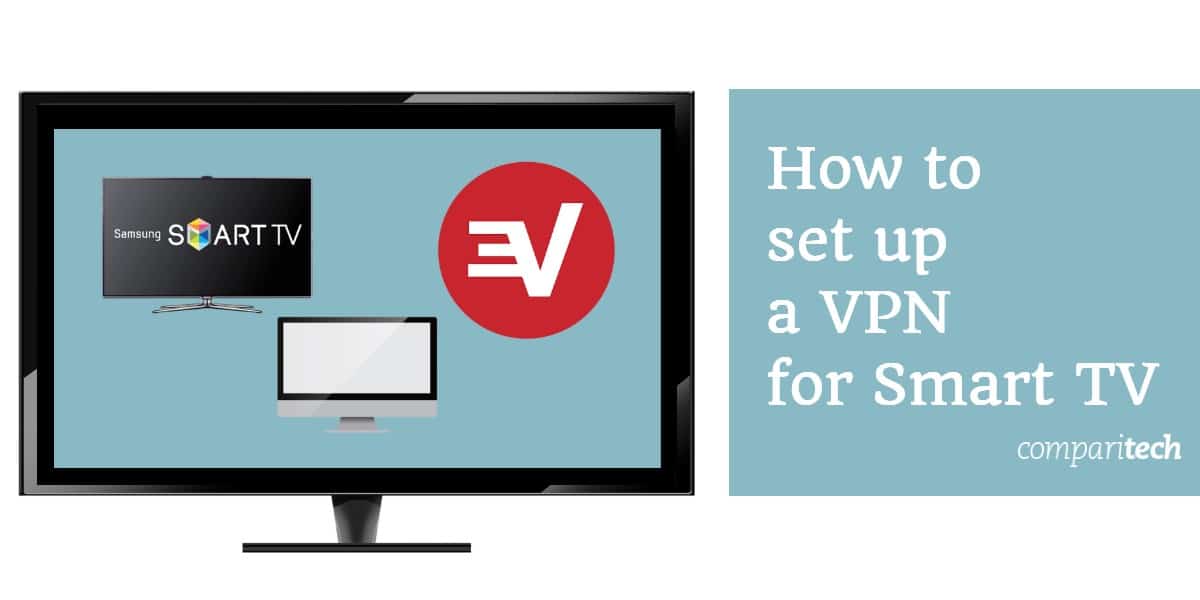
La maggior parte delle Smart TV sono dotate di una vasta gamma di app preinstallate, ma a causa delle restrizioni regionali, potresti non essere in grado di usarle tutte. Inoltre, potresti scoprire che alcune delle app che desideri installare non sono disponibili nell’app store del tuo paese. Fortunatamente, puoi cambiare la tua posizione in pochi minuti collegandoti a una VPN.
Il problema è che ogni Smart TV è diversa. Mentre alcuni consentono l’accesso senza restrizioni agli app store più diffusi, altri arrivano solo con una manciata di app pre-approvate e rendono difficile l’installazione di qualcosa di nuovo, comprese le VPN. Non ti preoccupare, però: ti guideremo attraverso il processo di installazione di una VPN sulla tua Smart TV in modo da poter eseguire lo streaming in sicurezza e utilizzare app geo-bloccate da qualsiasi luogo.
Come installare una VPN sulla maggior parte delle Smart TV
Le Smart TV più recenti tendono ad utilizzare Android, il che rende l’installazione di una VPN molto semplice. In effetti, il processo è essenzialmente lo stesso di installare un’app sul tuo telefono o tablet.
Ecco come impostare una VPN per una Smart TV:
- Prima di tutto, registrati per una VPN adatta. Raccomandiamo in particolare ExpressVPN ma NordVPN e CyberGhost sono due alternative di alta qualità a basso costo.
- Quindi, cerca la tua VPN nel Google Play Store e installa la sua app.
- Accedi e connettiti a un server nel Paese richiesto. Avrai bisogno di un server americano per sbloccare Netflix US, ad esempio, o un server britannico per BBC iPlayer.
- Infine, apri l’app con blocco della regione che desideri utilizzare e riproduci un video. Dovrebbe iniziare quasi all’istante, ma in caso contrario, ti consigliamo di cancellare i dati memorizzati dell’app o provare un altro server.
Come configurare una VPN su TV senza accesso al Google Play Store
Se hai una Smart TV più vecchia o una di una marca meno conosciuta come HiSense, Magnavox o Westinghouse, è improbabile che tu abbia accesso al Google Play Store. Di seguito, esploreremo alcuni modi per installare una VPN sulla tua Smart TV, indipendentemente dal suo marchio o dall’app store disponibile:
Metodo 1: come condividere una connessione VPN su Ethernet
Il modo più rapido e semplice per condividere la tua connessione VPN è far passare un cavo Ethernet da un dispositivo all’altro. Questo non è il metodo più pratico, ma se utilizzi solo occasionalmente app bloccate nella regione, è probabilmente l’opzione migliore. Se preferisci, puoi anche archiviare un dispositivo più piccolo come un Raspberry Pi dietro la TV, eliminando la necessità di cavi lunghi e sottili.
VPN su Ethernet su Windows 10
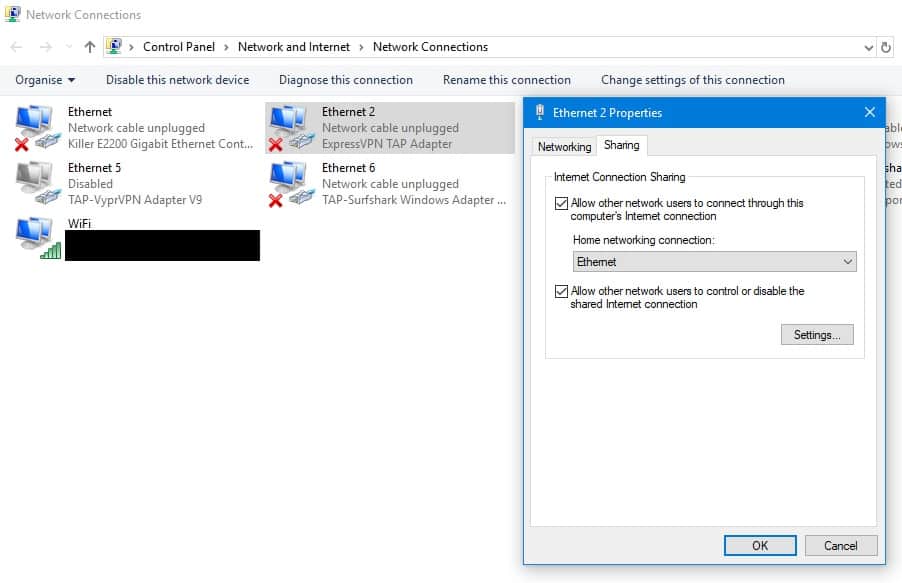
- Fare clic con il tasto destro sull’icona di rete nella parte in basso a destra dello schermo e fare clic Rete aperta & Impostazioni Internet.
- Selezionare Modifica le opzioni dell’adattatore.
- Vedrai un elenco di tutte le tue connessioni. Innanzitutto, trova quello che menziona la tua VPN e la parola “TAP”. Ad esempio, se utilizzi ExpressVPN, devi utilizzare “adattatore TAP ExpressVPN”. Ma se sei un cliente NordVPN, dovresti utilizzare “TAP- NordVPN Windows Adapter ”invece.
- Fare clic con il tasto destro su questa connessione e scegliere Proprietà.
- Passa al Condivisione scheda e selezionare la casella contrassegnata Consenti ad altri utenti della rete di connettersi tramite la connessione Internet di questo computer.
- Selezionare Ethernet dall’elenco a discesa e fare clic su ok pulsante.
- Connettiti alla tua VPN (qualsiasi server funzionerà a scopo di test).
- Infine, collega i tuoi due dispositivi con un cavo Ethernet. Il dispositivo secondario dovrebbe ora connettersi automaticamente alla VPN.
VPN su Ethernet su MacOS
- Inizia facendo clic sull’icona Apple e scegliendo Preferenze di Sistema. Ora fai clic Condivisione.
- Seleziona la casella etichettata Condivisione su internet sulla sinistra.
- Se il dispositivo che esegue una VPN è connesso a Internet tramite Ethernet, selezionare Ethernet nel Condividi la tua connessione da il menu a discesa. Altrimenti, scegli Wi-Fi.
- Nel Ai computer che utilizzano casella, selezionare Ethernet
- Chiudi questo menu e connettiti alla tua VPN.
- Collega i tuoi dispositivi tramite un cavo Ethernet. Il secondo dispositivo si connetterà ora automaticamente alla VPN.
Metodo 2: come condividere una connessione VPN in modalità wireless
Se esegui lo streaming frequentemente, probabilmente non vorrai far passare cavi lunghi da un dispositivo all’altro ogni volta che desideri guardare qualcosa. La buona notizia è che non è necessario poiché puoi condividere una connessione VPN tramite Wi-Fi.
VPN via wifi su Windows 10
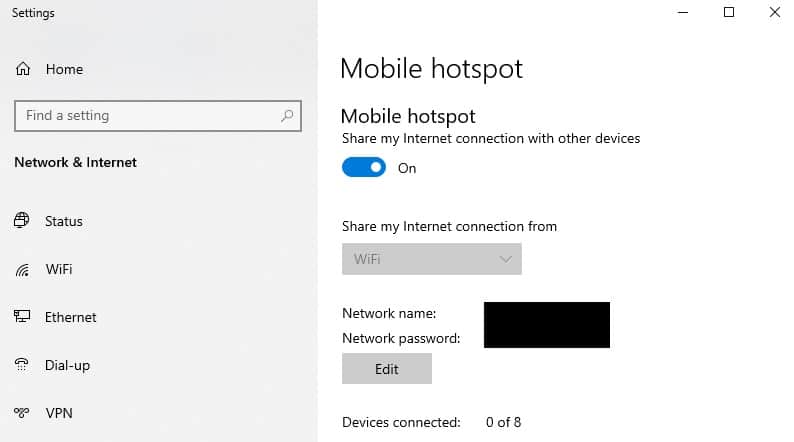
Nelle versioni precedenti di Windows, era necessario creare manualmente un router virtuale per condividere la connessione tramite Wi-Fi. In Windows 10, tuttavia, le cose sono molto più semplici:
- Fare clic con il tasto destro sull’icona di rete in basso a destra e selezionare Rete aperta & Impostazioni Internet.
- Scegliere Hotspot mobile dall’elenco a sinistra.
- Attiva / disattiva il Hotspot mobile pulsante e scegliere Wi-Fi nel Condividi la mia connessione Internet da il menu a discesa.
- Se desideri modificare l’SSID (il nome della rete) o la password, fai clic su modificare e inserisci i tuoi dettagli preferiti.
- Scorri verso il basso e fai clic su Modifica le opzioni dell’adattatore.
- Fai clic con il pulsante destro del mouse sull’adattatore che menziona la tua VPN e la parola “TAP” (“Adattatore ExpressVPN TAP”, ad esempio).
- Selezionare Proprietà, poi il Condivisione scheda e abilita Consenti ad altri utenti della rete di connettersi tramite la connessione Internet di questo computer.
- Nel menu a discesa, seleziona la rete appena creata e fai clic ok.
- Connettiti alla VPN e, sul tuo dispositivo secondario, connettiti alla nuova rete. Ora dovresti essere connesso alla VPN su entrambi i dispositivi.
VPN via wifi su MacOS
- Fai clic sull’icona Apple e seleziona Preferenze di Sistema, poi Condivisione.
- Controlla il Condivisione su internet scatola sul lato sinistro.
- Seleziona il tuo adattatore VPN nel Condividi la tua connessione da elenco.
- Nella casella a destra contrassegnata Ai computer che utilizzano, scegliere Wi-Fi.
- Connetti il tuo dispositivo principale alla VPN e, sul tuo dispositivo secondario, connettiti all’hotspot che hai appena creato. Entrambi i dispositivi dovrebbero ora essere collegati alla VPN.
Metodo 3: come installare una VPN sul router di casa

Se preferisci, puoi installare una VPN sul tuo router per proteggere automaticamente tutti i tuoi dispositivi. Tuttavia, dovresti notare che questo può essere un processo abbastanza coinvolto a meno che il tuo router non abbia già un firmware compatibile. Inoltre, l’aggiornamento errato del firmware può effettivamente danneggiare il router.
Per questo motivo, è fondamentale seguire esattamente le istruzioni di installazione. La maggior parte dei principali provider VPN fornisce procedure dettagliate dettagliate per i tipi di router più comuni e di seguito ne abbiamo collegati alcuni:
-
- ExpressVPN: Istruzioni di installazione manuale, guida all’app del router
- NordVPN: Istruzioni di configurazione manuale del router
- CyberGhost: Come installare una VPN sui router (copre anche Raspberry Pis e dispositivi simili)
È anche possibile acquistare un router VPN preconfigurato che offre una soluzione plug-and-play. Questi vengono forniti con la VPN già installata sul router, quindi è sufficiente selezionare un server per connettersi. Aziende come FlashRouter ti venderanno felicemente router già configurati per funzionare con quasi tutti i principali servizi VPN. Inoltre, ExpressVPN offre un firmware personalizzato che semplifica l’installazione sul router.
Guarda anche: Le migliori VPN per Smart TV
Errori da evitare durante l’installazione di una VPN sulla Smart TV
Se segui i passaggi precedenti, non dovresti avere problemi a far funzionare la tua VPN con una Smart TV. Tuttavia, se preferisci capire le cose da solo, ci sono un paio di potenziali insidie da tenere in considerazione:
1. Non provare a installare app Android su un sistema non Android
Se hai letto le nostre guide per l’installazione di VPN su Amazon Fire TV, potresti essere tentato di scaricare il file .APK della tua VPN e installarlo manualmente. tuttavia, non consigliamo questo approccio per le Smart TV.
Nel migliore dei casi, la tua TV utilizza una versione supportata di Android e tutto funziona come previsto. I televisori più recenti in genere ti consentono di accedere a Google Play Store, rendendo non necessaria l’installazione manuale.
E se la tua TV utilizza un sistema operativo diverso? Molto probabilmente, non sarai in grado di installare il file .APK, quindi occuperà solo spazio. È anche possibile che il tentativo di installare un’app non supportata possa “murare” la tua TV, lasciandola inutilizzabile. Peggio ancora, poiché hai provato a modificarlo, potrebbe non essere più coperto da garanzia.
2. Non fare affidamento interamente sui servizi Smart DNS
Alcuni provider (incluso ExpressVPN) ti consentono di utilizzare i servizi Smart DNS per aggirare le restrizioni regionali semplicemente modificando le impostazioni DNS del tuo dispositivo. Ci sono un paio di problemi con questi, però. Innanzitutto, non crittografano il tuo traffico, il che significa che il tuo ISP può ancora dire se stai trasmettendo in streaming. Considerando che alcuni ISP rallentano la velocità della tua rete se esegui lo streaming frequentemente, questo è un vero problema.
Inoltre, la maggior parte dei servizi Smart DNS consente di connettersi a un’unica posizione (in genere negli Stati Uniti). Al contrario, le app VPN corrispondenti consentono spesso di utilizzare i server in decine di paesi, aumentando notevolmente la loro capacità di sbloccare i servizi con restrizioni geografiche.
3. Non abbiate paura di chiedere aiuto in caso di problemi
Abbiamo capito: è frustrante avviare un progetto e rendersi conto che sei sopra le tue teste. Detto questo, preferiresti passare qualche giorno a cercare di capire cosa è andato storto o chiedere aiuto al team di assistenza clienti della tua VPN e ricevere una risposta entro pochi minuti?
Molte VPN importanti offrono chat dal vivo 24 ore su 24, 7 giorni su 7, e i loro rappresentanti dell’assistenza affrontano ogni giorno la configurazione del router e altri problemi di rete. Se stai lottando, ti consigliamo vivamente di contattarli.
Posso usare una VPN gratuita sulla mia Smart TV?
Mentre puoi tecnicamente installare una VPN gratuita sulla tua Smart TV, sconsigliamo. Per cominciare, questi servizi hanno spesso reti molto limitate e un numero elevato di utenti. Ciò significa che è improbabile che siano in grado di fornire le elevate velocità richieste per lo streaming HD. Inoltre, le VPN gratuite sono di solito le prime a essere inserite nella lista nera dei principali servizi come Netflix e, come tali, potresti non essere in grado di guardare nulla anche se trovi una VPN gratuita ragionevolmente veloce.
Dovresti anche considerare le implicazioni di sicurezza dell’utilizzo di una VPN gratuita. Un recente sondaggio su oltre 280 di tali app per Android (la piattaforma su cui sono in esecuzione le Smart TV più recenti) ha rilevato che oltre l’80% era vulnerabile alle perdite di IPv6, quasi il 20% non utilizzava alcuna crittografia e il 37% conteneva malware.
Sfortunatamente, i fornitori noti non sono necessariamente più sicuri. Abbiamo visto servizi importanti come Hola abusare della fiducia dei loro utenti vendendo la loro larghezza di banda da sotto di loro per aiutare a gestire una botnet. Il modo migliore per stare al sicuro durante lo streaming è utilizzare una VPN affidabile con una politica sulla privacy definita e chiara per l’utente.
Quali app Smart TV possono sbloccare una VPN?
Con la VPN giusta, sarai in grado di accedere ai servizi con restrizioni geografiche da tutto il mondo. Ecco alcune delle app più popolari che puoi sbloccare con una VPN sulla tua Smart TV:
- Netflix
- BBC iPlayer
- Video Amazon Prime
- ESPN
- Sling TV
- Hub ITV
- HBO
- Hulu
- YouTube TV
- PlayStation Vue
Questa è una guida molto utile per coloro che possiedono una Smart TV e vogliono accedere a tutte le app disponibili, anche quelle bloccate nella loro regione. È importante notare che ogni Smart TV è diversa e potrebbe essere necessario utilizzare un metodo diverso per installare una VPN. Tuttavia, la guida fornisce diverse opzioni per farlo, tra cui lutilizzo di un cavo Ethernet o linstallazione di una VPN sul router di casa. Inoltre, è importante evitare alcuni errori comuni durante linstallazione, come provare a installare app Android su un sistema non Android o fare affidamento solo sui servizi Smart DNS. Infine, la guida fornisce alcune raccomandazioni per le migliori VPN da utilizzare e quali app Smart TV possono sbloccare una VPN. In generale, questa guida è molto utile per coloro che vogliono accedere a tutte le app disponibili sulla loro Smart TV e farlo in modo sicuro e protetto.